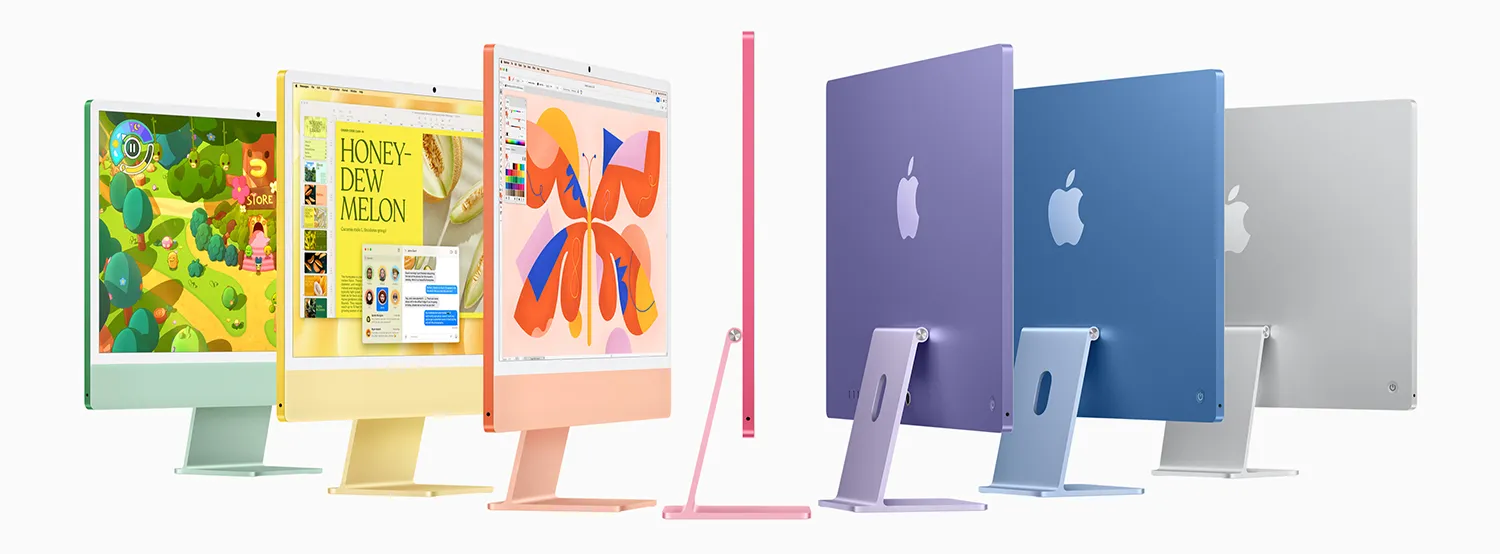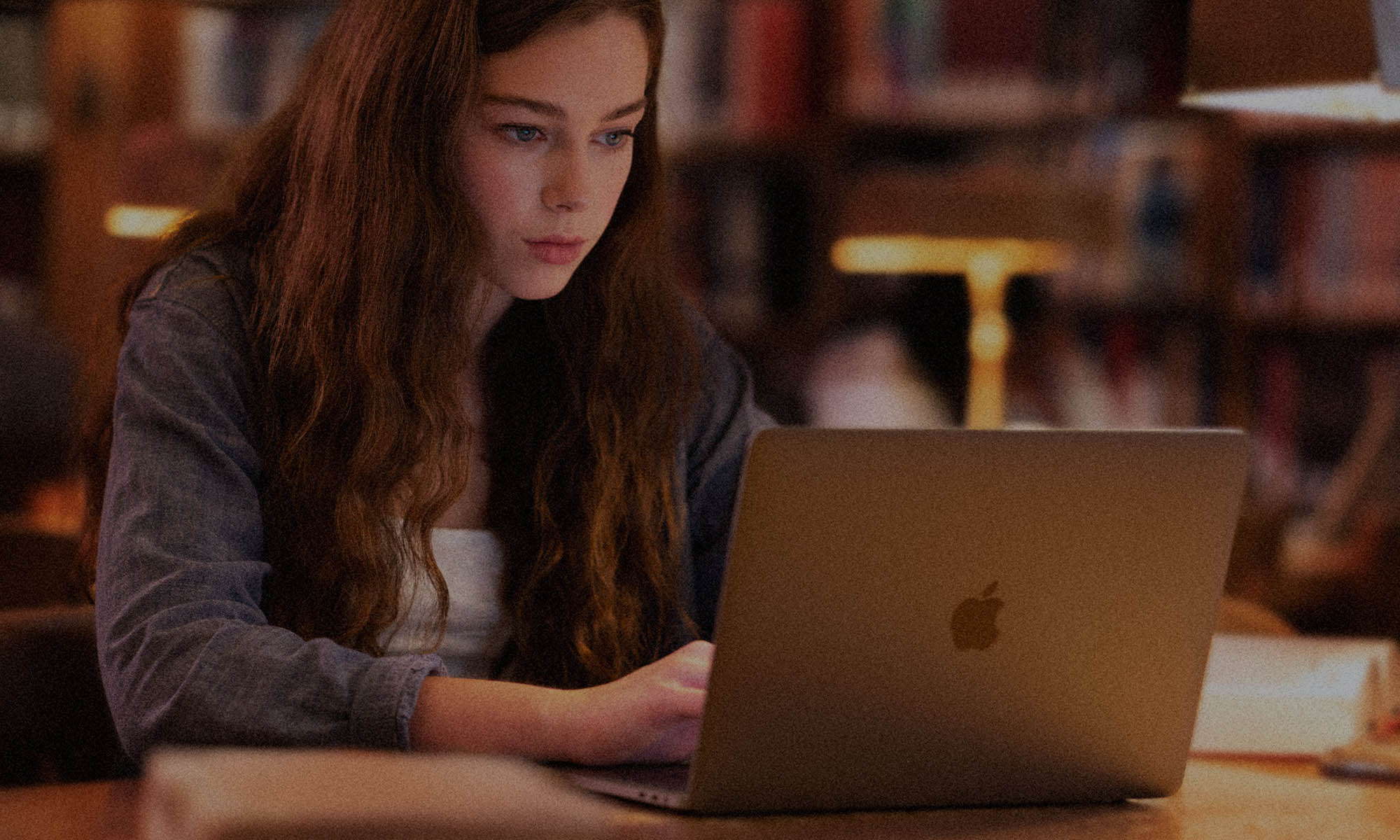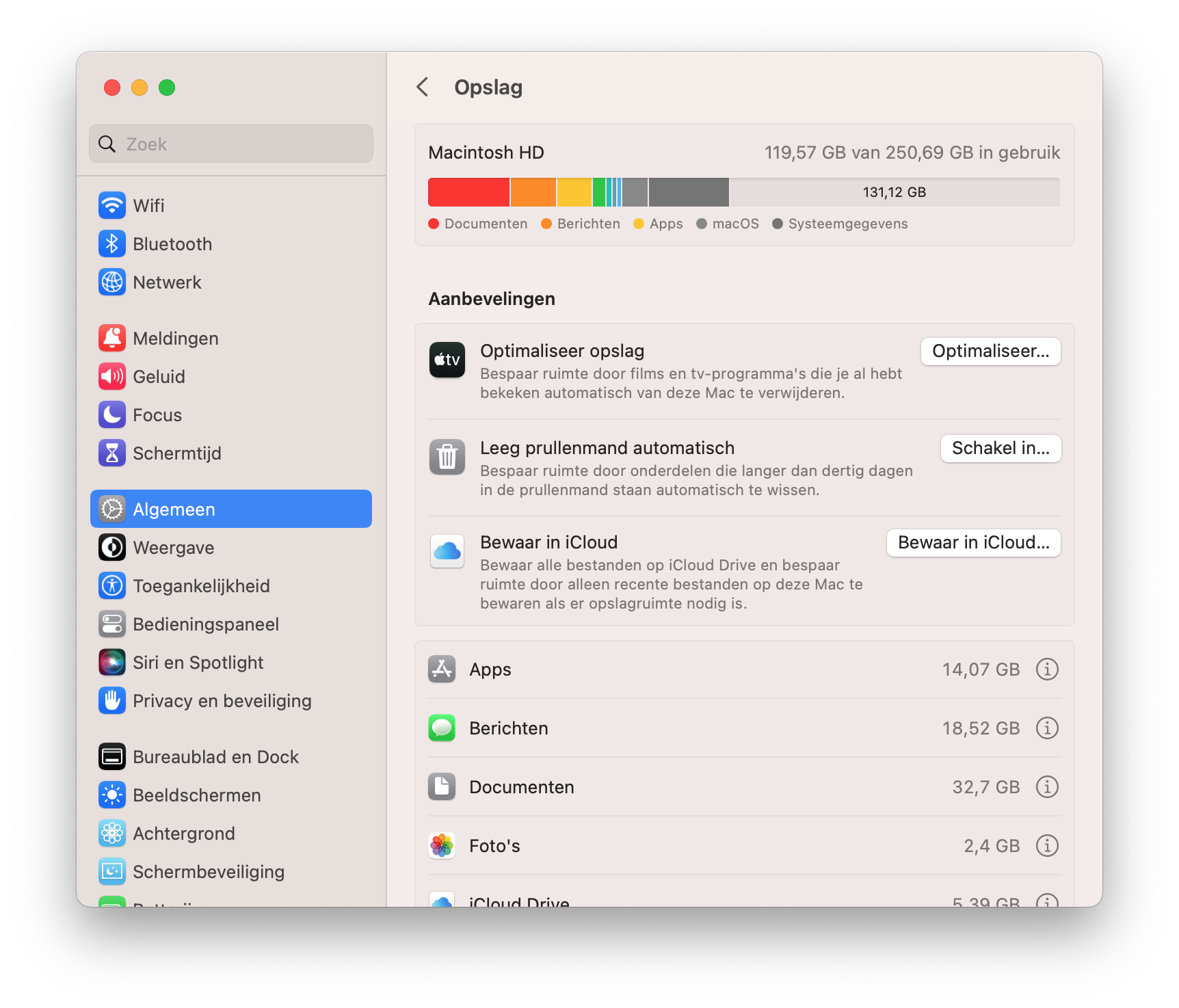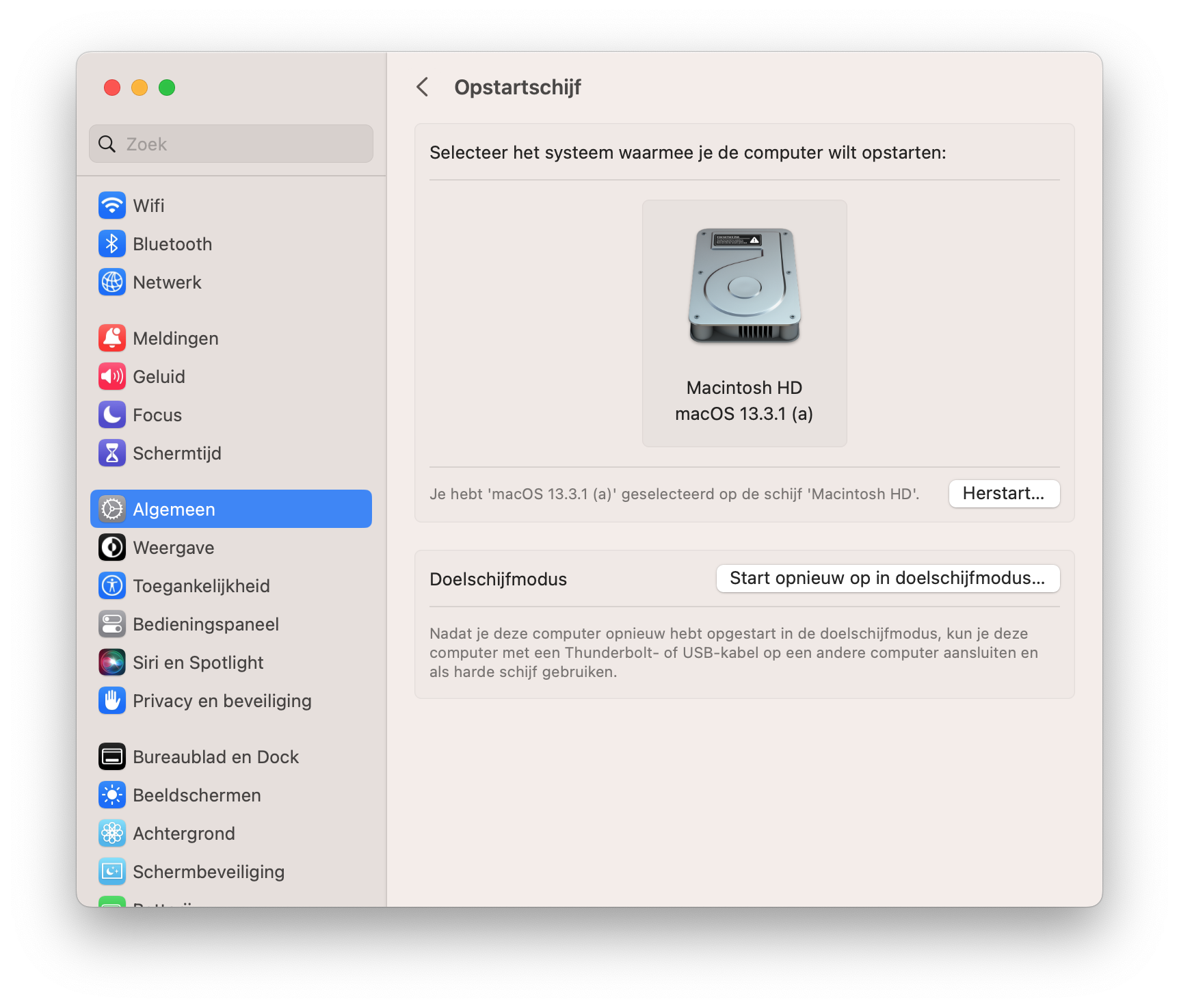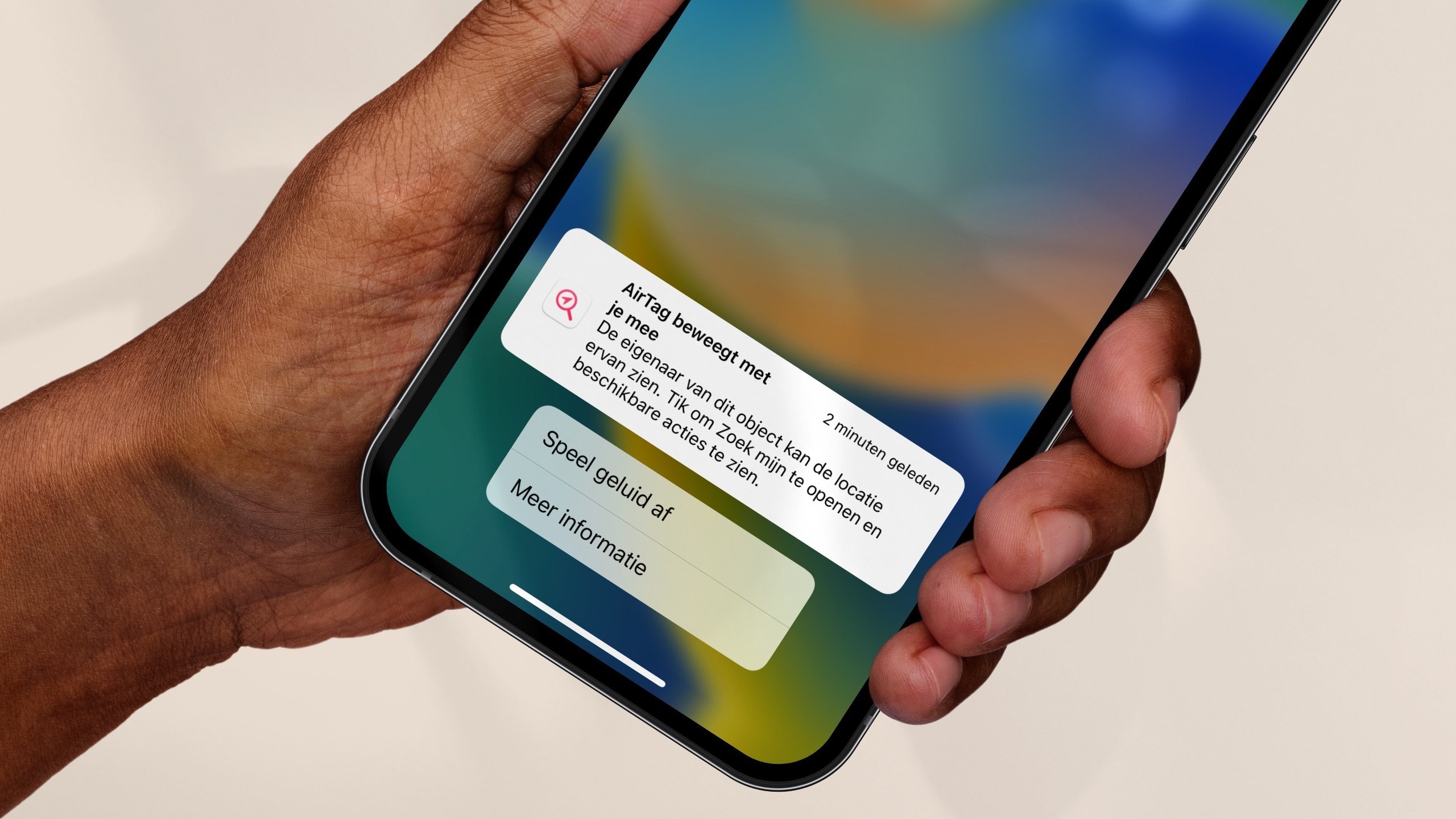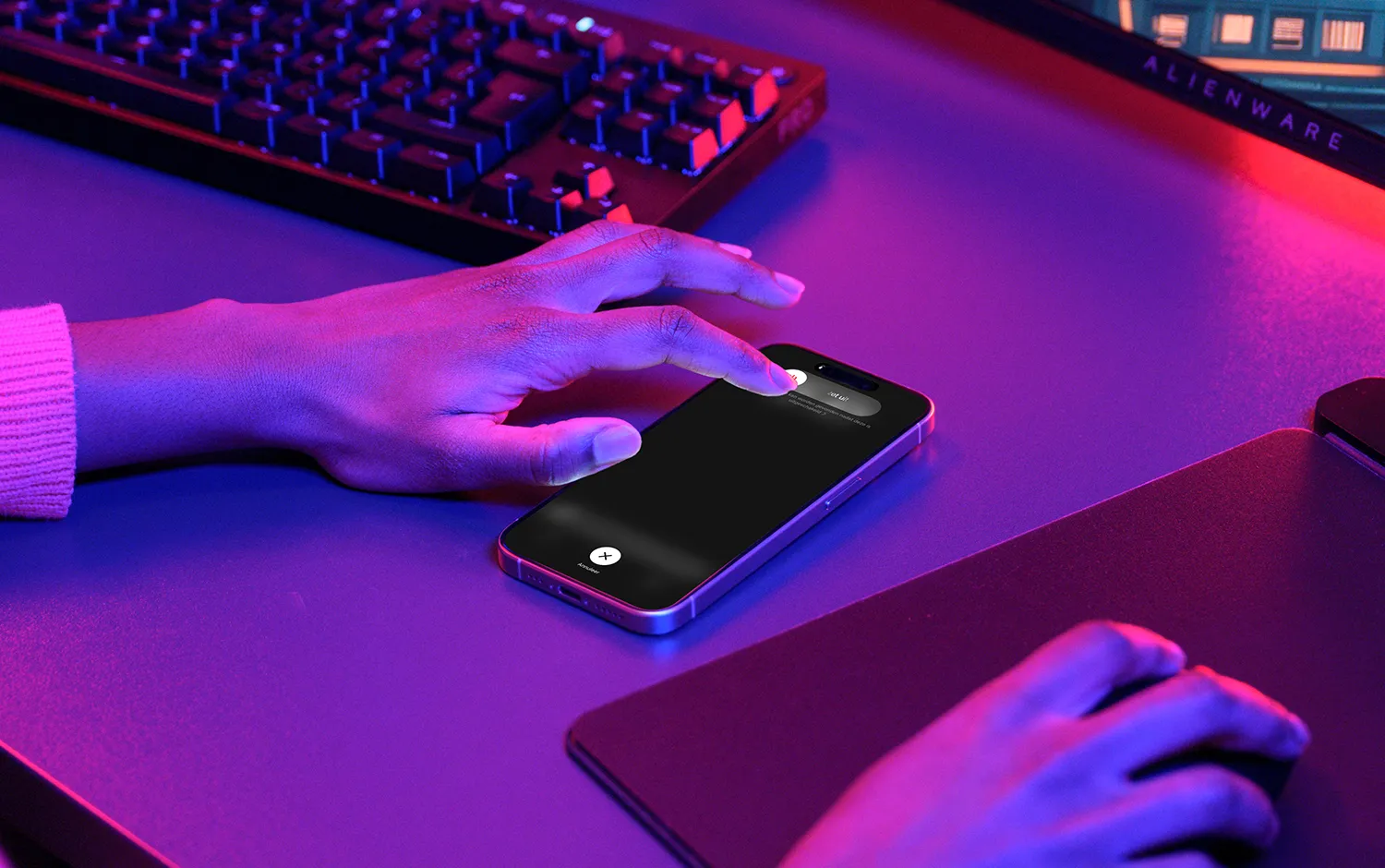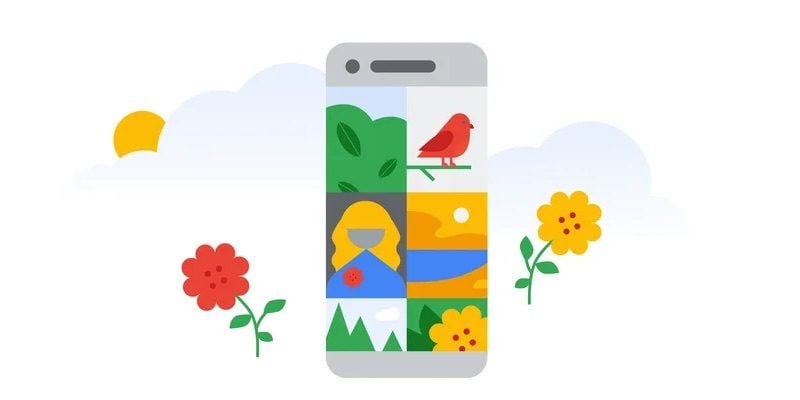Er kunnen meerdere redenen zijn waarom je een andere opstartschijf wilt gebruiken. In de meeste gevallen zal het gaan om een aparte schijf waarop een macOS beta staat, zodat je alvast nieuwe functies kunt proberen zonder dat je dagelijkse werkzaamheden in gevaar komen. Je zou ook een iMac kunnen gebruiken als beeldscherm van een Mac mini, of misschien heb je te weinig opslag en wil je een externe SSD gebruiken als opstartschijf. Wat je reden ook is, in deze tip lees je hoe het moet!
- Wat is de opstartschijf?
- Opslag van de (opstart)schijf controleren
- Eenmalig een andere opstartschijf gebruiken
- Wisselen van opstartschijf
Wat is de opstartschijf?
De opstartschijf is de schijf waar het besturingssysteem (macOS) en de apps op zijn geïnstalleerd. Meestal is dit de schijf die fysiek vast in je Mac zit, maar het kan ook een externe schijf zijn. Bij het opstarten kun je kiezen vanaf welke schijf je wilt opstarten. Op elke opstartschijf moet een versie van macOS aanwezig zijn. Dit mag ook een oudere macOS-versie of een betaversie zijn. Een oudere versie kan van pas komen als je software wilt gebruiken dat nog niet goed is aangepast voor de nieuwste macOS-versie.
Opslag van de (opstart)schijf controleren
Wil je weten hoeveel vrije ruimte je nog op je Mac hebt en welk type bestanden de meeste ruimte innemen op je Mac? Ga dan naar Systeeminstellingen > Algemeen > Opslag (in macOS Monterey en ouder ga je naar > Over deze Mac en klik op het tabblad Opslag). Hier zie je niet alleen hoeveel ruimte al gebruikt is, maar ook waar de ruimte voor wordt gebruikt.
Eenmalig een andere opstartschijf gebruiken
Wil je de Mac eenmalig opstarten vanaf een andere opstartschijf? Dat kan door je Mac te herstarten en daarbij een toets ingedrukt te houden.
Schakel de Mac uit en druk bij het opstarten meteen op de Option-toets. Hiermee start je macOS niet zoals normaal, maar word je omgeleid naar het Opstartbeheer-scherm. Hier verschijnen alle schijven waarmee je je Mac kunt opstarten. Selecteer de schijf die je wilt gebruiken en druk op de Enter-toets.
Wisselen van opstartschijf
Wil je een andere schijf gebruiken als opstartschijf? Volg dan de volgende instructies:
- Ga in de menubalk naar > Systeeminstellingen
- Klik op Algemeen > Opstartschijf.
- Hier zie je een overzicht met alle schijven die momenteel aangesloten zijn. Klik op de schijf die je wilt instellen als opstartschijf.
Vanaf nu start de Mac standaard op vanaf die schijf. In de Opstartschijf-voorkeuren staat ook de knop Herstart. Hiermee kun je meteen je computer opstarten met de nieuwe geselecteerde opstartschijf.
Taalfout gezien of andere suggestie hoe we dit artikel kunnen verbeteren? Laat het ons weten!
iMac
De iMac is Apple's alles-in-één desktopcomputer. De iMac bestaat uit een scherm met een voet waarin de computer ingebouwd zit. De iMac is ideaal om thuis of op kantoor te gebruiken. Het nieuwste model is de 24-inch iMac uit 2024 met M4-chip en een kleurrijk design. Het M4-model biedt betere specificaties, vernieuwde kleuren, camera met Middelpunt en een optie voor glas van nanotextuur. Het is de opvolger van de M3 iMac uit 2023. De iMac 2024 is nog het enige iMac-model dat in Apple's assortiment zit. Alles over de iMac, een Mac-desktop kopen en desktop Macs vergelijken lees je hier.